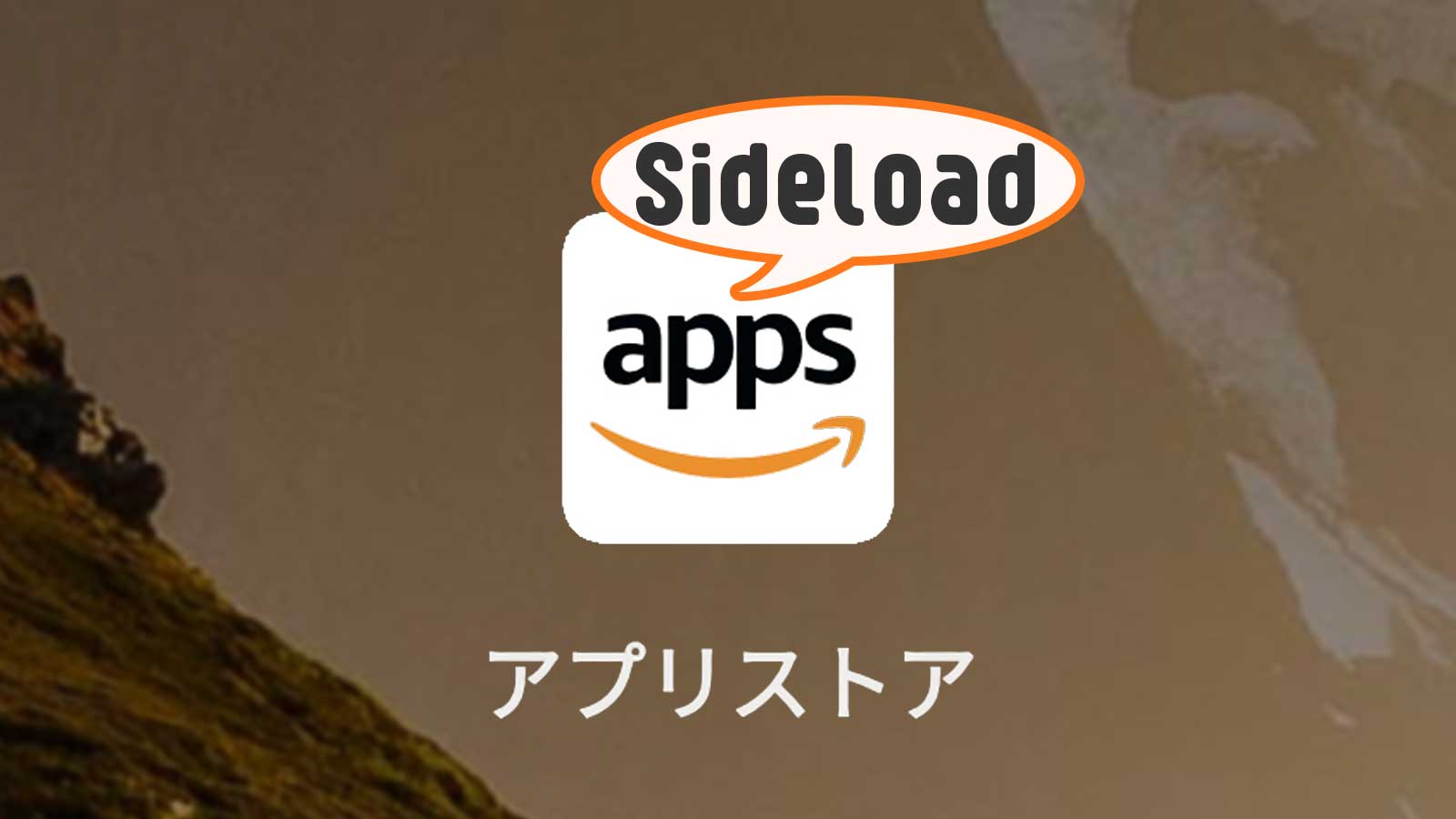Fireタブレットはホーム画面のアプリライブラリから簡単にアプリを追加できますが、ここから追加できるのは「Amazon Android アプリストア」にあるアプリだけです。
各モデルに対応したアプリを検索できたりと便利な反面、GoogleさんのPlay ストアやAppleさんのApp Storeに比べると数は少なめです。
そこで、Amazon Android アプリストア以外からもアプリを追加できるように設定を変更する手順をご紹介します。

「不明ソースからのアプリ」をオン
初期状態のFireタブレットは「Amazon Android アプリストア」以外から入手したアプリ(不明ソースからのアプリ)をインストールできないように設定されています。
ですから、この設定を変更すればAmazon Android アプリストア以外からもアプリを追加できるようになります。
なお、「Fire OS 7」ではアプリ単位で設定できるため、検索やダウンロードに使用する「Silk ブラウザ」をオンにしてください。
- [ホーム]画面の設定をタップ
- [設定]画面でセキュリティとプライバシーをタップ
- [セキュリティとプライバシー]画面で不明ソースからのアプリをタップして[オン]
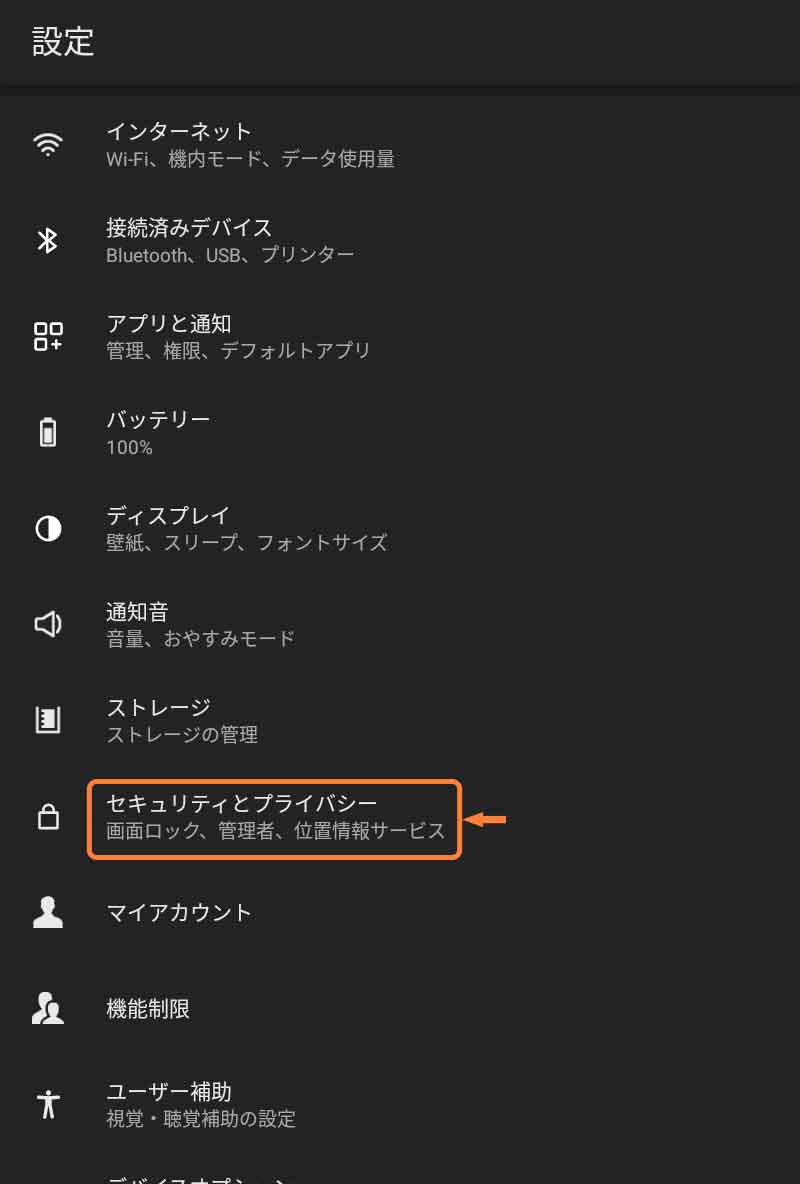
「セキュリティとプライバシー」をタップ (1/2)
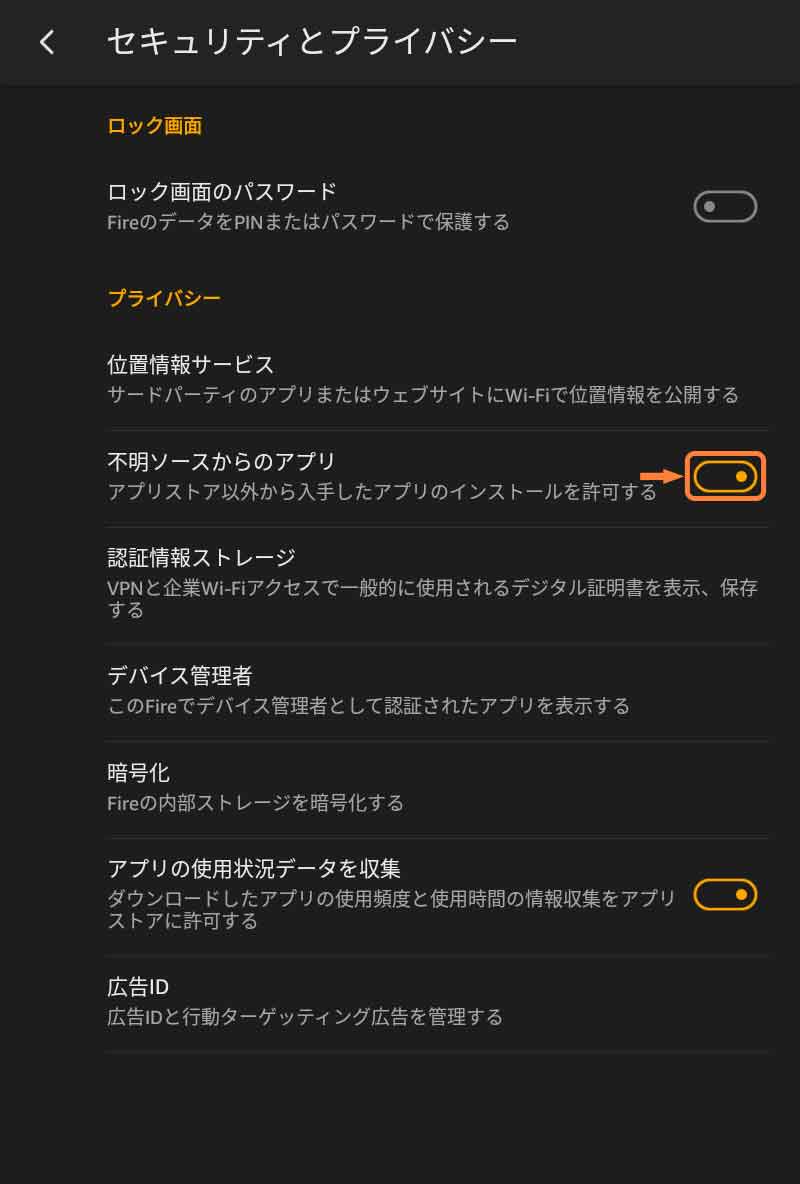
「不明ソースからのアプリ」をタップしてオン (2/2)
- [ホーム]画面の設定をタップ
- [設定]画面でセキュリティとプライバシーをタップ
- [セキュリティとプライバシー]画面で不明ソースからのアプリをタップ
- [不明なアプリのインストール]画面でSilk ブラウザをタップ
- [Silk ブラウザ]のこのアプリ提供元を許可をタップして[オン]
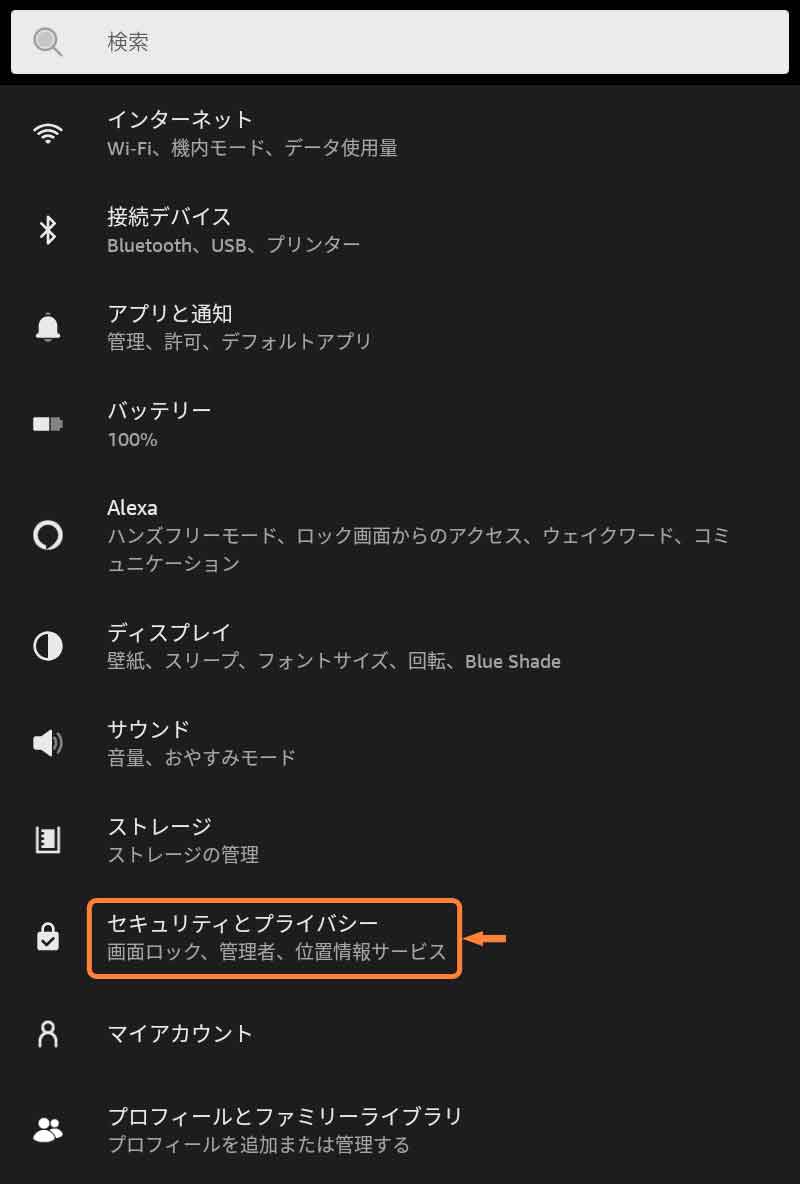
「セキュリティとプライバシー」をタップ (1/4)
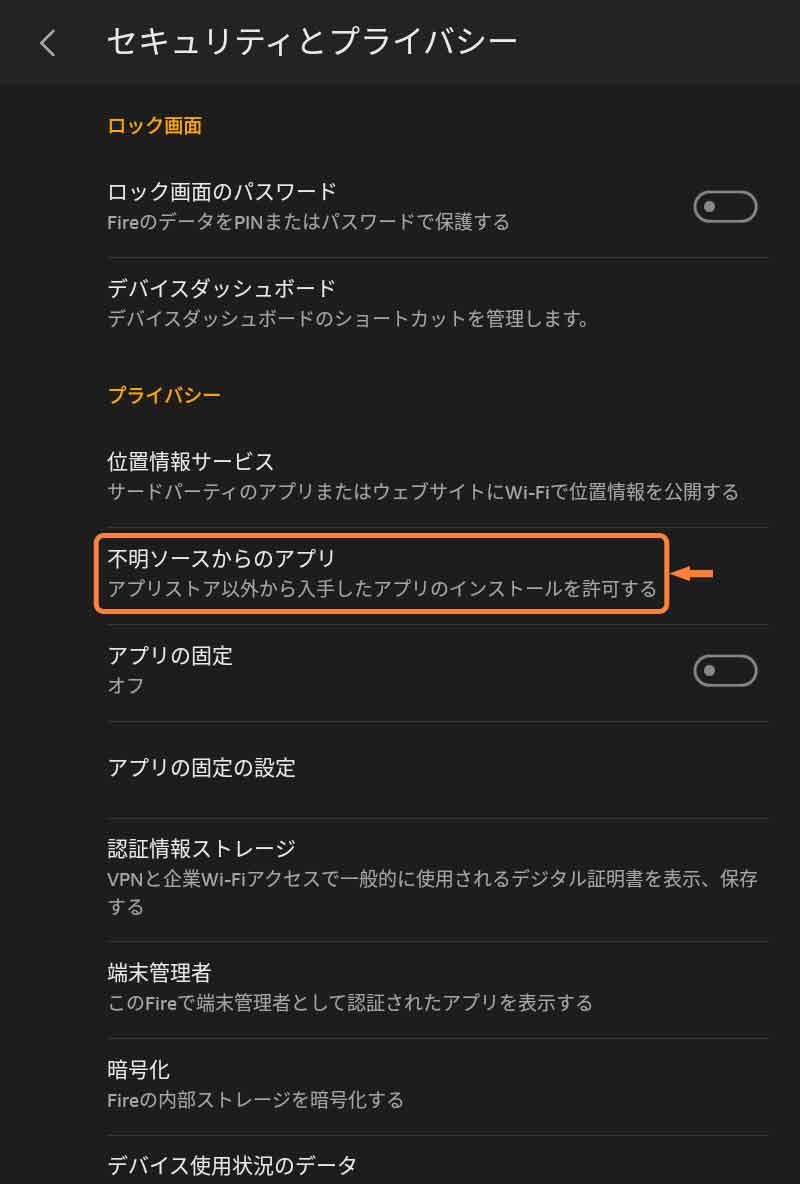
「不明ソースからのアプリ」をタップ (2/4)

「Silk ブラウザ」をタップ (3/4)
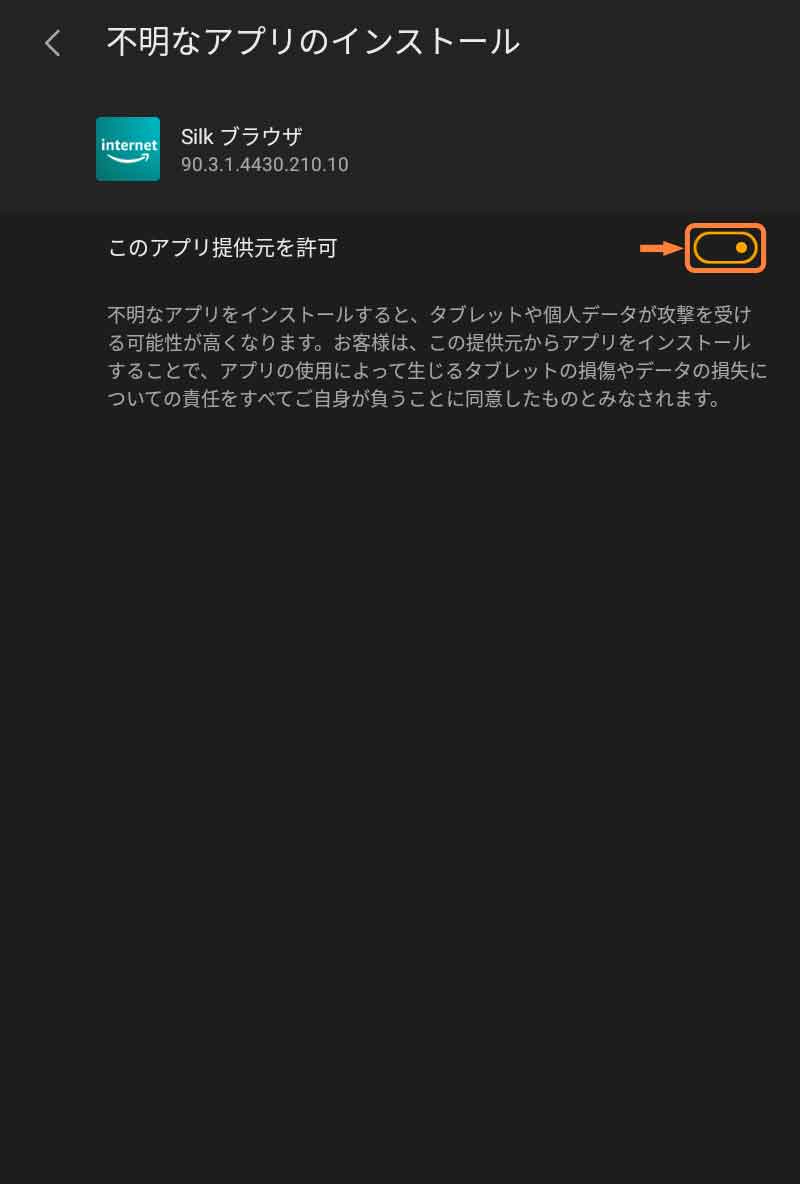
「このアプリ提供元を許可」をタップしてオン (4/4)
アプリ探しが面倒なら「Google Play」をインストール
「Amazon Android アプリストア」以外からアプリを追加するには、アプリの元となる「APKファイル」を入手する必要がありますが、残念ながらAPKファイル形式では公式配信されていないアプリもあります。
リンク先の「APKMirror」は取扱いファイルが正規の状態であることを確認している比較的安全なサイトですが、膨大な数のアプリの中からお目当てを探すのは面倒です。
そこで(Amazonさん非公式なため大きな声では言えませんが)アプリを探すのが面倒な方には、「Google Play」をインストールし「Play ストア」から追加するのが簡単です。
Play ストアで配信されているアプリはFireタブレット用ではありませんが、Fireタブレットに搭載されているFire OSはAndroid OSそのものですから、有名アプリであれば大抵は動作しますし、互換性がない場合にはダウンロードの段階で知らせてくれるためオススメです。

注意点は?
「不明ソースからのアプリ」設定の変更は、Fireタブレットの標準機能で設定を変更しているため改造行為にはあたりません(Amazonさんのカスタマーサービスに確認済みです)。
ですが、この設定が「セキュリティとプライバシー」項目に含まれているように、怪しいアプリの追加でセキュリティが低下する危険性や不具合が発生する可能性には注意してください。
また、Google PlayのインストールはAmazonさん非公式ですから、不具合が発生した場合は製品保証を受けられない可能性がある点にも注意してください(初期化すれば確認のしようがないのですが)。

公式ヘルプもどうぞ
設定やトラブルでわからないことはAmazonさんの公式ヘルプ「Amazonデバイス サポート」も確認してみてください。
デバイスごと、項目ごとに詳しく説明されていて便利ですよ。
なお、Fireタブレットは世代ごとにヘルプが用意されていますので「Fireタブレットの見分け方」も参考にしてみてください。